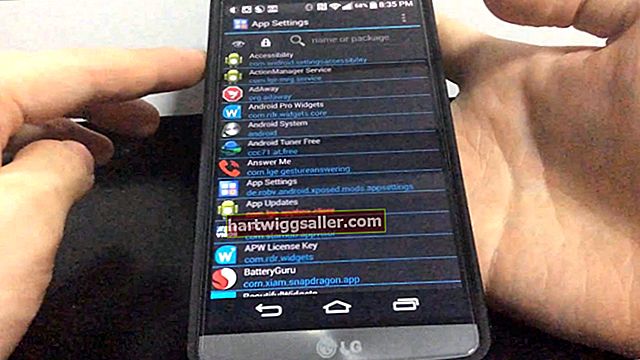Dịch vụ vô tuyến gói chung (GPRS) là hệ thống dữ liệu di động đằng sau 2G - và một số dịch vụ truyền thông 3G. Mặc dù GPRS không còn được sử dụng cho điện thoại hoạt động với dịch vụ 4G, bạn có thể bật dịch vụ này trên điện thoại di động Android chạy trên 2G hoặc 3G. Mặc dù các điện thoại cũ hơn trên mạng GSM chạy trên GPRS theo mặc định, có những lợi ích khi bật dịch vụ GPRS 2G hoặc 3G.
Dịch vụ GPRS trên điện thoại Android
Bật dịch vụ GPRS trên thiết bị Android yêu cầu một trình tự các bước để kích hoạt cài đặt GPRS. Các cài đặt này được sử dụng để truyền dữ liệu qua kết nối mạng GSM. Trước khi bắt đầu, bạn nên xác nhận rằng bạn có kết nối mạng GSM, bạn có thể xác minh kết nối này bằng cách gọi cho nhà cung cấp dịch vụ của mình hoặc đến gặp nhà cung cấp dịch vụ không dây của bạn.
Liên hệ với nhà cung cấp dịch vụ của bạn để xác nhận GSM
Mặc dù quá trình này đơn giản nhưng bạn phải xác nhận kết nối mạng GSM của điện thoại Android với nhà cung cấp dịch vụ di động của bạn.
Gọi cho nhà cung cấp dịch vụ của bạn hoặc đến gặp nhà cung cấp dịch vụ của bạn. Trước khi truy cập hoặc gọi điện, bạn cần có tất cả thông tin liên quan để tài khoản của mình sẵn sàng hoạt động, bao gồm cả số PIN tài khoản của bạn. Khi đang sử dụng điện thoại, hãy chọn tùy chọn để nói chuyện trực tiếp với người đại diện và cung cấp thông tin của bạn theo yêu cầu.
Khi bạn liên hệ với đại diện của con người, hãy hỏi xem gói của bạn có cho phép kết nối GSM hay không. Người đại diện sẽ xác nhận gói của bạn có tùy chọn đó hay không và nếu có, bạn sẽ có thể bật GPRS.
Tự xác nhận kết nối mạng GSM
Bạn cũng có thể kiểm tra cài đặt hệ thống của điện thoại Android để xác minh xem điện thoại của bạn có chạy trên GSM hay không. Đi đến Hệ thống >Về điện thoại và nhìn vào Trạng thái phần cho một phần được gọi là IMEI với một số tương ứng. Nếu có, điện thoại của bạn có kết nối mạng GSM. Nếu bạn cũng thấy một phần dành cho ESN hoặc MEID, điện thoại của bạn cũng tương thích với CDMA.
Các bước để bật GPRS
Sau khi xác nhận rằng bạn có thể sử dụng GSM trên điện thoại của mình, hãy làm theo các bước sau:
- Đi tới điện thoại Android của bạn Thực đơn và chọn Cài đặt ứng dụng.
- Từ Cài đặt chung tùy chọn, chọn Mạng và Mạng không dây để chọn từ Mạng di động liệt kê và xem các tùy chọn mạng của bạn.
- Từ các tùy chọn mạng của bạn, hãy chọn Chế độ mạng và đặt nó thành Chỉ GSM. Nếu bạn được xác nhận là có GSM, sẽ không có vấn đề gì khi cài đặt Chỉ GSM. Bạn cũng có thể chọn GSM / CDMA nếu thẻ SIM của bạn hỗ trợ GSM.
- Quay trở lại Mạng di động và xác nhận Sử dụng dữ liệu gói hộp được chọn.
Điện thoại của bạn hiện đã được kết nối qua GSM, có nghĩa là GPRS đã được bật. Nếu GPRS của bạn không hoạt động, hãy đặt lại cài đặt mạng bằng cách tắt mạng với Chế độ máy bay và sau đó kết nối lại với mạng.
Sử dụng tên điểm truy cập của bạn
Có một phương pháp khác để bật GPRS trên điện thoại Android của bạn. Bạn có thể chỉnh sửa Tên điểm truy cập (APN) của điện thoại, là cổng mà điện thoại Android của bạn sử dụng để kết nối Internet thông qua nhà cung cấp dịch vụ, để bật GPRS của bạn. Phương pháp này hoạt động tốt nhất sau khi khôi phục cài đặt gốc hoặc nếu bạn vừa mua và lắp thẻ SIM mới.
Để thay đổi thông tin APN của thiết bị của bạn để bật GPRS, hãy làm theo các bước sau:
- Đi tới điện thoại của bạn Thực đơn và chọn Cài đặt ứng dụng.
- Chọn Mạng và Mạng không dây và sau đó đi đến Mạng di động.
- Lựa chọn Tên điểm truy cập để xem danh sách các APN trên điện thoại của bạn.
- Để thêm APN mới, hãy nhấp vào Thêm vào ở đầu danh sách APN và thêm số APN mới. Bạn cần biết thông tin APN thích hợp mà bạn nhận được từ nhà cung cấp của mình. Gọi cho nhà cung cấp của bạn hoặc truy cập trang web của họ để tìm thông tin APN thích hợp. Bạn cần tên, proxy và số cổng do nhà cung cấp của bạn cung cấp.
- Sau khi bạn nhập số cổng và proxy thích hợp, hãy chọn Tiết kiệm để bật kết nối GPRS.
Một số thiết bị Android không cho phép bạn thay đổi thông tin APN theo cách thủ công. Nếu bạn có một trong những thiết bị này và phương pháp được mô tả ở đây không phù hợp với bạn, hãy liên hệ trực tiếp với nhà cung cấp của bạn và nhờ đại diện hỗ trợ bạn.